Cortana este o aplicație de asistent virtual care face parte integrantă din Windows 10. Cu toate acestea, unii utilizatori au spus că nu pot configura Cortana după ce au făcut upgrade la Win 10. Un utilizator a declarat: „Încerc să configurez Cortana pe Windows 10. De fiecare dată când dorește să se conecteze la contul meu Microsoft, acesta se încarcă și apoi spune că Ceva a mers prost.”Prin urmare, acei utilizatori nu pot utiliza pe deplin Cortana.
Eroarea de mai sus este de fapt legată de un Ceva n-a mers bine eroare de înscriere pentru conturile Microsoft. Apare atunci când Windows 10 nu poate stabili o conexiune cu serverele Microsoft. Astfel, rezolvarea acestei probleme poate rezolva și problema Cortana Ceva n-a mers bine eroare. Iată câteva rezoluții pentru remedierea fișierului Ceva n-a mers bine eroare în Windows 10.
Iată cum să remediați eroarea Ceva a mers prost
- Reinstalați Cortana
- Verificați dacă serviciul de conectare la contul Microsoft este activat
- Configurați un cont de administrator nou
- Actualizați Windows 10
- Resetați Windows 10
1. Reinstalați Cortana
- Utilizatorii au confirmat că au remediat Ceva n-a mers bine eroare reinstalând Cortana cu PowerShell. Pentru a face acest lucru, apăsați tasta Tasta Windows + R tastă rapidă de la tastatură.
- Apoi introduceți PowerShell în Run și faceți clic pe O.K buton.
- Intrare Get-AppXPackage -AllUsers | Foreach Add-AppxPackage -DisableDevelopmentMode -Register “$ ($ _. InstallLocation) \ AppXManifest.xml” în fereastra PowerShell așa cum se arată direct mai jos.

- apasă pe introduce buton.
2. Verificați dacă serviciul de conectare la contul Microsoft este activat
Unii utilizatori ar putea avea nevoie să activeze serviciul Asistent de conectare la contul Microsoft. Cortana nu se poate conecta la conturile MS cu serviciul respectiv dezactivat. Utilizatorii pot activa serviciul Asistent de conectare la contul MS după cum urmează.
- Deschideți caseta de text Executare cu Tasta Windows + R Comanda rapidă de la tastatură.
- Intrare services.msc în caseta Deschidere.
- Faceți dublu clic pe Serviciu de conectare la contul Microsoft pentru a deschide fereastra din instantaneul de mai jos.
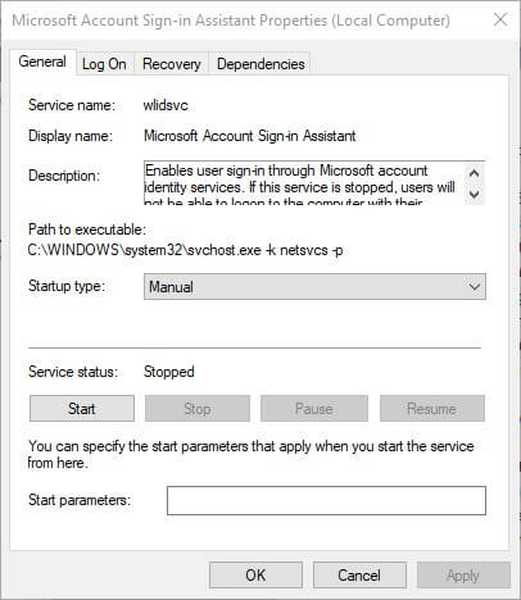
- Apăsați butonul Start, dacă este necesar.
- Apoi faceți clic pe Tipul de pornire meniul derulant și selectați Automat.
- Apasă pe aplica buton. Selectează O.K opțiune pentru a închide fereastra. Apoi, reporniți Windows.
3. Configurați un cont de administrator nou
Ceva n-a mers bine eroarea se datorează adesea unei probleme specifice profilului utilizatorului. Astfel, „Ceva n-a mers bine”S-ar putea ca mesajul de eroare să nu apară într-un cont complet nou. Utilizatorii pot configura un cont de utilizator nou cu Linia de comandă după cum urmează.
- apasă pe Tasta Windows + X tastă rapidă.
- Selectați Prompt de comandă (Admin) pentru a deschide fereastra Promptului.
- Intrare net user / add în linia de comandă și apăsați tasta introduce cheie. Nu uitați să înlocuiți cu un titlu real de cont de utilizator.
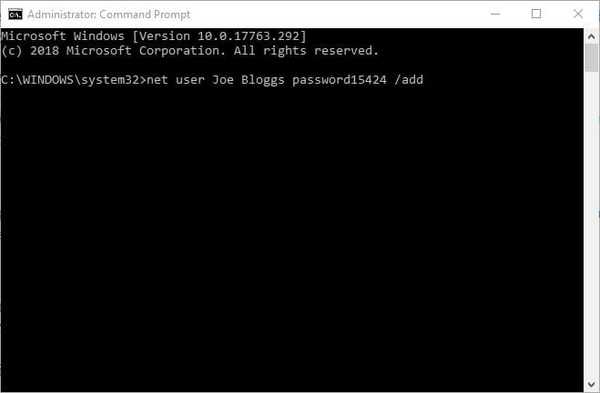
- Apoi introduceți net localgroup Administrators / add și apăsați Întoarcere pentru a transforma noul cont de utilizator într-unul de administrator.
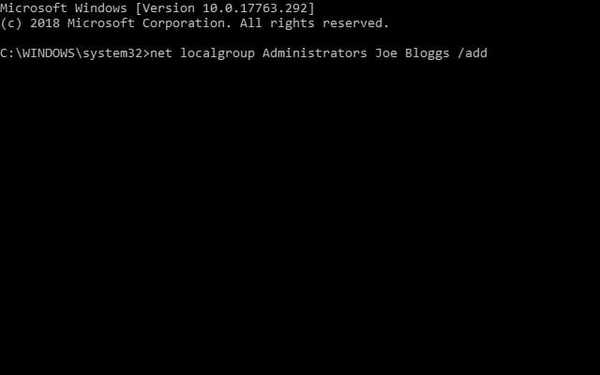
- Ulterior, reporniți desktopul sau laptopul; și conectați-vă din nou cu noul cont de administrator tocmai configurat.
- Configurați Cortana în noul cont de utilizator.
4. Actualizați Windows 10
Unele actualizări Microsoft includ remedieri pentru problemele Cortana. Utilizatorii au declarat, de asemenea, că actualizările Windows remediază Ceva n-a mers bine eroare. Deci, verificați dacă Windows 10 nu lipsește actualizări după cum urmează.
- Clic Aplicație Setări din meniul Start.
- Selectați Actualizare și securitate pentru a deschide opțiunile afișate direct mai jos.
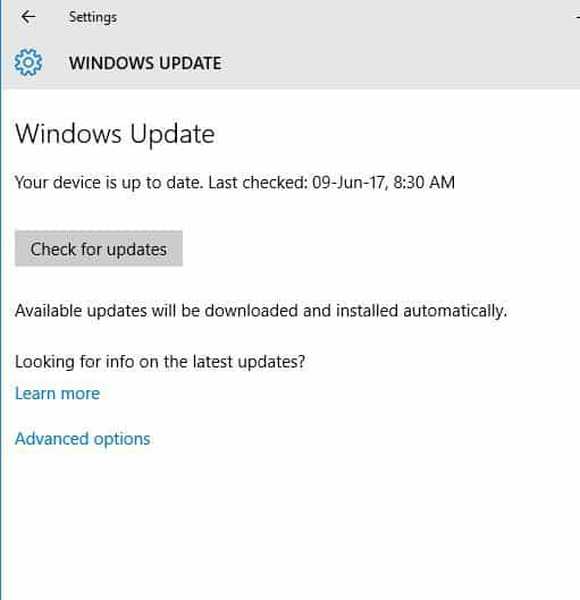
- Apoi faceți clic pe Verifică pentru actualizări buton.
- apasă pe Descarca buton dacă există actualizări disponibile.
5. Resetați Windows 10
Resetarea Windows 10 este ultima soluție pentru remedierea Ceva n-a mers bine eroare. Aceasta va reinstala platforma fără a șterge fișierele. Utilizatorii pot reseta Windows 10 după cum urmează.
- apasă pe Setări din meniul Start.
- Clic Actualizare și securitate > Recuperare pentru a deschide opțiunile afișate direct mai jos.
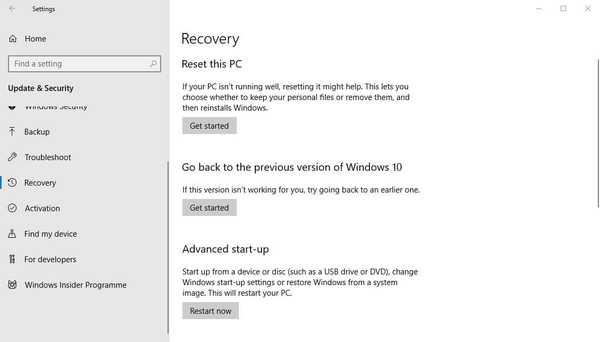
- Clic Incepe pentru a deschide fereastra prezentată direct mai jos.
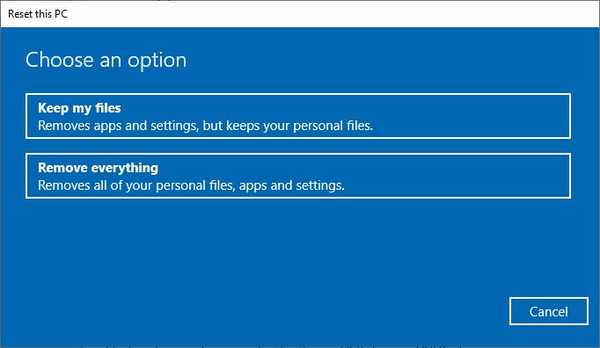
- Selectează Pastreaza-mi fisierele opțiune.
- Clic Următor → > Resetați pentru a reinstala Windows 10.
Unele dintre aceste rezoluții ar putea remedia Ceva n-a mers bine eroare, astfel încât utilizatorii să se poată conecta la contul Microsoft pentru a configura Cortana. Utilizatorii care au descoperit alte remedieri pentru mesajul de eroare sunt binevenite să le distribuie sub această postare.
ARTICOLE LEGATE DE VERIFICAT:
- Remediere completă: Cortana nu funcționează în Windows 10
- Remediere completă: Hei Cortana nu este recunoscută în Windows 10
- Remediere: nu se poate activa Cortana în Windows 10
- cortana
- Windows 10 fix
 Friendoffriends
Friendoffriends



